Hoe Bitcoin-betalingen in WordPress te accepteren
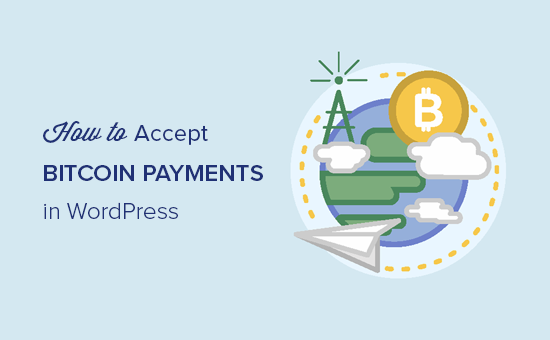
Wilt u Bitcoin-betalingen in WordPress accepteren? Bitcoin maakt het super eenvoudig om online betalingen van overal ter wereld te accepteren. In dit artikel laten we u zien hoe u eenvoudig Bitcoin-betalingen in WordPress kunt accepteren.
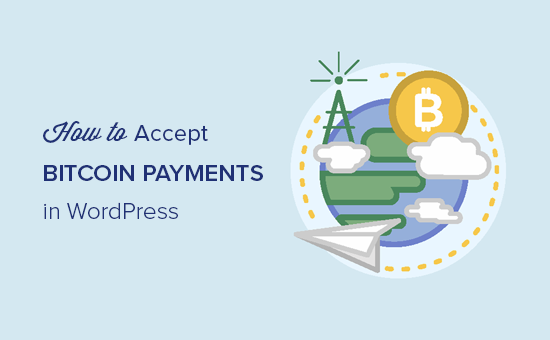
Waarom Bitcoin-betalingen accepteren in WordPress?
Met WordPress kun je binnen enkele minuten een e-commerce winkel bouwen met behulp van WooCommerce of andere e-commerce plug-ins voor WordPress. Met deze platforms kunt u betalingen online accepteren via PayPal, Stripe, 2Checkout en vele andere populaire betalingsgateways.
In feite kunt u betalingen met Stripe of PayPal accepteren zonder zelfs een plug-in voor het winkelwagentje te gebruiken.
Niet alle betalingsgateways zijn echter overal beschikbaar. Sommige van uw klanten hebben mogelijk geen PayPal beschikbaar in hun regio, anderen willen hun creditcards misschien niet gebruiken.
Bitcoin biedt een alternatieve betaalmethode die overal ter wereld door iedereen kan worden gebruikt. Zodra u betalingen in Bitcoin accepteert, kunt u ze overboeken naar uw bankrekening of deze in uw portemonnee bewaren. Bitcoin-tarieven nemen gestaag toe, en dit zal ook zo blijven, naarmate meer mensen het gaan gebruiken.
Dat gezegd hebbende, laten we eens kijken hoe u aan de slag kunt gaan met Bitcoin en deze kunt integreren in uw WordPress-website.
Aan de slag met Bitcoin
Ten eerste heeft u een Bitcoin-portemonnee nodig. Dit is een stukje software dat u zult gebruiken om bitcoins te verzenden of ontvangen en uw bitcoins veilig op te slaan.
Er zijn veel verschillende soorten portefeuilles beschikbaar. U kunt een portefeuille op uw computer of zelfs op uw telefoon installeren.
Ga naar de pagina Bitcoin-portefeuilles voor meer informatie over portefeuilles en om de juiste portemonnee voor uw behoeften te kiezen.
Vervolgens moet u zich aanmelden voor een BitPay-account. BitPay is een online service die Bitcoin-uitwisselingen, conversies en overdrachten aanbiedt naar uw bankrekening of Bitcoin-portemonnee.

Tijdens het aanmelden, wordt u gevraagd om services te selecteren. U moet 'Zakelijke account' selecteren om producten of services op uw website te verkopen en betalingen naar uw bankrekening over te maken.

Hierna kunt u uw organisatienaam invullen en uw persoonlijke gegevens invoeren om uw account aan te maken.

Nadat u zich hebt aangemeld, bereikt u het aan de slag zijnde dashboard. Daar ziet u drie stappen die nodig zijn om uw account te verifiëren.
Eerst moet u uw e-mailadres verifiëren. Vervolgens moet u uw bedrijfsinformatie invoeren om uw zakelijke account te verifiëren. Ten slotte moet u uw bankrekeninggegevens of uw Bitcoin-portefeuilleadres invoeren.
Na het voltooien van deze stappen bent u klaar om betalingen op uw website te accepteren.
BitPay biedt meerdere manieren om betalingen op uw WordPress-website te accepteren. We zullen u twee verschillende methoden laten zien, en u kunt degene kiezen die het beste bij uw bedrijf past.
Bitcoin-betalingen accepteren in WooCommerce met BitPay
Als u WooCommerce al gebruikt, wordt deze methode voor u aanbevolen.
Het eerste dat u hoeft te doen, is de BitPay for WooCommerce-plug-in installeren en activeren. Raadpleeg onze stapsgewijze handleiding over het installeren van een WordPress-plug-in voor meer informatie.
Bij activering moet je bezoeken WooCommerce »Instellingen pagina en klik op het tabblad 'Afrekenen'. Klik vervolgens op de BitPay-koppeling om de instellingen te configureren.

U moet op de link onder het API-veld klikken om uw API-sleutel te genereren. Hiermee gaat u naar de BitPay-website waar u op de knop 'Nieuwe Tokens toevoegen' moet klikken. Daarna moet je dit token een label geven en op 'Token toevoegen' klikken om verder te gaan.

BitPay toont u nu een koppelingscode die u moet kopiëren en plakken op uw WooCommerce BitPay-instellingenpagina. Klik vervolgens op de knop Zoeken om door te gaan.
Uw WooCommerce-website maakt nu verbinding met BitPay om de koppelingscode te verifiëren. Na succes zal het uw API-sleutel automatisch ophalen en opslaan.
Vergeet niet te klikken op de knop Instellingen opslaan om uw wijzigingen op te slaan.
Uw klanten zien nu een optie om te betalen met Bitcoin op de betaalpagina van uw winkel.

Bitcoin-betalingen accepteren in WordPress met BitPay
Deze methode wordt aanbevolen voor gebruikers die geen winkelwagentje of e-commerce plug-in gebruiken op hun WordPress-website.
Met BitPay kunt u betaalknoppen maken voor artikelen die u wilt verkopen. Bezoek de Betalingshulpmiddelen pagina onder uw BitPay-dashboard en klik vervolgens op Betaalknoppen.

Dit brengt u naar de knop generatorpagina. U moet uw bedrijfsnaam, de artikelbeschrijving en het betalingsbedrag invoeren.

U kunt ook een omleidings-URL van een browser invoeren. Dit is vooral handig als u digitale goederen verkoopt, zoals software, e-boeken of muziek. De omleidingspagina kan de pagina zijn waarop uw gebruikers het bestand kunnen downloaden.
Klik op de knop Genereren om verder te gaan.
BitPay toont u nu de knopcode en verschillende knopgroottes. Selecteer de knopgrootte die u wilt gebruiken en kopieer de code.

Nu kunt u naar uw WordPress-website gaan en het bericht of de pagina bewerken waaraan u de knop wilt toevoegen. Op het berichtbewerkingsscherm moet je overschakelen naar de teksteditor.

Plak vervolgens de code die u hebt gekopieerd van de BitPay-website in de teksteditor en sla uw wijzigingen op of publiceer deze.
Je kunt nu naar de post / pagina gaan om je uitcheckknop in actie te zien.

We hopen dat dit artikel u heeft geholpen om Bitcoin-betalingen in WordPress te leren accepteren. Misschien wilt u ook onze ultieme stap voor stap WordPress beveiligingsgids voor beginners bekijken.
Als je dit artikel leuk vond, meld je dan aan voor onze YouTube-video-tutorials over WordPress. U kunt ons ook vinden op Twitter en Facebook.


